TP-Link 路由器是一款廣受歡迎的路由器品牌,許多用戶在家中或辦公室使用。如果您需要進入 TP-Link 路由器的後臺進行配置,請按照以下步驟操作:
1. 確認路由器型號和連接方式
在開始操作之前,請確認您的 TP-Link 路由器型號以及當前的連接方式。如果您的路由器是通過以太網線連接到計算機,請確保計算機已經連接到路由器的一個LAN口。如果您的路由器是通過無線連接,請確保計算機已經連接到路由器的WiFi網絡。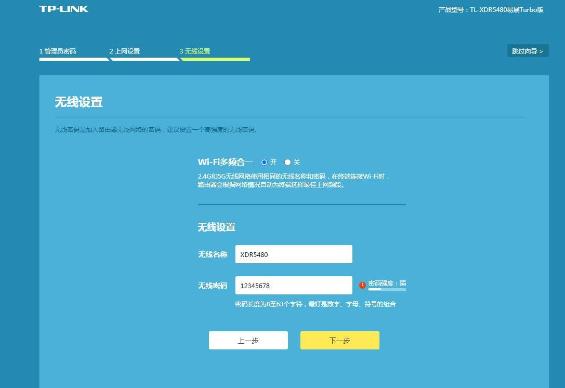
2. 打開瀏覽器並輸入地址
在計算機上打開瀏覽器,然後輸入路由器的後臺管理地址。大多數 TP-Link 路由器的默認後臺管理地址是「http://tplogin.cn/」或「http://192.168.0.1/」。請註意,根據您的路由器型號和出廠設置,後臺管理地址可能會有所不同。
3. 輸入用戶名和密碼
在登錄頁面,您需要輸入用戶名和密碼來登錄路由器的後臺。大多數情況下,TP-Link 路由器的默認用戶名和密碼都是「admin」。如果您在出廠設置時更改了用戶名和密碼,請輸入您設置的新的用戶名和密碼。
4. 進入路由器後臺
成功登錄後,您將進入 TP-Link 路由器的後臺管理界面。在這裏,您可以進行各種網絡配置,如修改WiFi密碼、設置網絡模式、限製設備訪問等。
5. 更改設置並保存
在後臺管理界面,您可以根據需要進行各種設置。更改設置後,請確保點擊「保存」或「應用」按鈕,以使更改生效。
6. 退出後臺
完成設置後,您可以點擊瀏覽器窗口右上角的關閉按鈕或選擇「退出」選項,以安全地關閉路由器後臺。
如果您在進入 TP-Link 路由器後臺時遇到問題,請按照以下步驟進行排查:
1. 確認網絡連接
請確保計算機已經連接到路由器的WiFi網絡或通過以太網線連接到路由器的一個LAN口。
2. 確認後臺管理地址
請確保您輸入的路由器後臺管理地址正確。如果忘記了後臺管理地址,請查閱路由器說明書或聯系TP-Link技術支持獲取幫助。
3. 確認用戶名和密碼
請確保您輸入的用戶名和密碼正確。如果忘記了用戶名和密碼,請嘗試恢復出廠設置。在路由器側面通常有一個重置按鈕,按下該按鈕並保持約10秒鐘,路由器將恢復出廠設置。請註意,恢復出廠設置會刪除所有當前的網絡設置。
4. 檢查瀏覽器設置
請確保瀏覽器沒有阻止彈窗或設置了高安全級別,這可能會影響您進入路由器後臺。
5. 聯系技術支持
如果以上步驟都無法解決問題,請考慮聯系TP-Link技術支持尋求幫助。
總之,進入 TP-Link 路由器後臺並進行配置是一項相對簡單的工作。只需按照上述步驟操作,您就能輕松地進入路由器後臺,進行各種網絡配置。
 192.168.1.1
192.168.1.1 TP-Link
TP-Link D-Link
D-Link Netgear
Netgear Huawei
Huawei Asus
Asus LinkSys
LinkSys






